Mit diesem Verfahren wird zur aktiven PDF eine leere Ebene hinzugefügt. Diese Ebene ist vollkommen leer.
- Wählen Sie Ansicht >
 Registerkarten >
Registerkarten >  Ebenen, oder drücken Sie ALT+Y. Die Registerkarte
Ebenen, oder drücken Sie ALT+Y. Die Registerkarte  Ebenen wird geöffnet.
Ebenen wird geöffnet. - Wenn die PDF-Datei zurzeit keine Ebenen enthält, klicken Sie in der Symbolleiste der Registerkarte Ebenen auf
 Neue Ebene hinzufügen. Andernfalls müssen Sie zuerst entscheiden, an welcher Stelle in der Ebenenliste die neue Ebene eingefügt werden soll:
Neue Ebene hinzufügen. Andernfalls müssen Sie zuerst entscheiden, an welcher Stelle in der Ebenenliste die neue Ebene eingefügt werden soll:- Vor einer vorhandenen Ebene: Wählen Sie die gewünschte Ebene aus, und wählen Sie
 Neue Ebene hinzufügen > Hinzufügen vor.
Neue Ebene hinzufügen > Hinzufügen vor. - Nach einer vorhandenen Ebene: Wählen Sie die gewünschte Ebene aus, und wählen Sie
 Neue Ebene hinzufügen > Hinzufügen nach.
Neue Ebene hinzufügen > Hinzufügen nach. - Als untergeordnete Ebene einer vorhandenen Ebene: Wählen Sie die gewünschte Ebene aus, und wählen Sie
 Neue Ebene hinzufügen > Untergeordnetes Element hinzufügen.
Neue Ebene hinzufügen > Untergeordnetes Element hinzufügen. - Am Ende der Ebenenliste: Stellen Sie sicher, dass keine Ebene ausgewählt ist, und klicken Sie auf
 Neue Ebene hinzufügen.
Neue Ebene hinzufügen.
- Vor einer vorhandenen Ebene: Wählen Sie die gewünschte Ebene aus, und wählen Sie
- Geben Sie einen Namen für die Ebene ein, und klicken Sie auf OK.
 Ebene von Seite hinzufügen. Andernfalls müssen Sie zuerst entscheiden, an welcher Stelle in der Ebenenliste die neue Ebene eingefügt werden soll:
Ebene von Seite hinzufügen. Andernfalls müssen Sie zuerst entscheiden, an welcher Stelle in der Ebenenliste die neue Ebene eingefügt werden soll: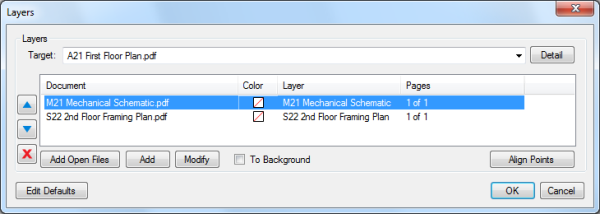
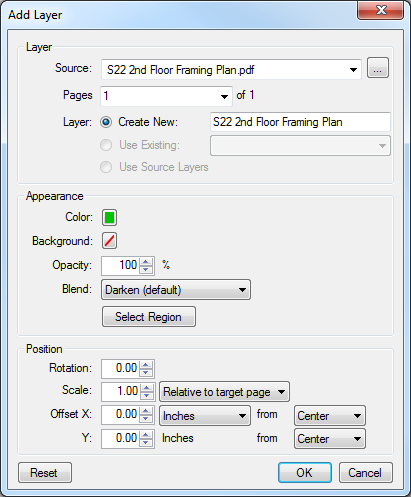
 , und navigieren Sie zu der gewünschten PDF.
, und navigieren Sie zu der gewünschten PDF.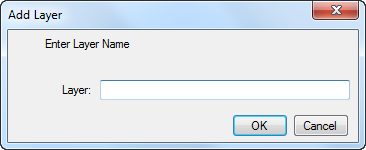
 Glätten.
Glätten.